「LINEで友だちにもらったファイルが開けない!」
そんな悩みを抱えていませんか。
確かにわざわざ友だちが音楽ファイルを送ってくれても、再生できないとトークで話題についていけず困ってしまいますよね。

また、友だちがおすすめするアーティストの曲を何とかして聞いてみたいというお気持ちも、本当によく分かります。そこでこの記事では、LINEトークで音楽ファイルが再生できない原因とその対処法について、詳しく解説します。
Part1:LINEトークで音楽ファイルが再生できない原因
LINEトークで送られてきた音楽ファイルが再生できない原因は、再生アプリが入っていないことやLINE自体の不具合、そしてインターネット環境の悪化が考えられます。
それぞれの原因について、詳しく見ていきましょう。
音楽を再生できるアプリが入っていない
LINEトークで音楽が送られてきても、自分のスマホにmp3やm4aといった形式のファイルを再生するアプリがスマホに入っていない場合、再生できません。再生したい時には、スマホにそのファイルを再生するアプリをインストールする必要があります。
LINE自体の不具合
スマホに再生するアプリをインストールしても「このファイルは開くことができません。実行可能なアプリをインストールするか、PC版LINEでもう一度お試しください。」というメッセージが表示されてしまう場合が、これに該当します。この現象の原因は不明ですが、恐らくLINEアプリが音楽再生アプリを認識していない可能性が考えられます。
インターネット環境が悪い
LINEアプリが正常で、音楽ファイルを再生するアプリもきちんとインストールされていても、ネット回線がつながりにくい場合は、トークから音楽データをダウンロードできません。音楽ファイルを再生したい時は、ネット環境の改善が必要です。
Part2:LINEトークで音楽ファイルが再生できない対処法
Androidでmp3やm4aなどの音楽ファイルが再生できない場合は、対応するアプリをインストールするか、Wi-Fiに接続してから再試行してみましょう。LINEアプリやデバイス自体の再起動も含め、こちらでは4つの対処法について解説します。
2.1. 音楽を再生できるアプリのインストール
こちらでおすすめする「YouTube Music」アプリを、次の手順でダウンロードしましょう。
▼アプリのインストール手順
ステップ 1.ホーム画面から「Playストア」開く
ステップ 2.画面上部の「アプリやゲームを検索する」をタップする
ステップ 3.「yt music」と入力して、YouTube Musicアプリを探す
ステップ 4.「インストール」をタップする
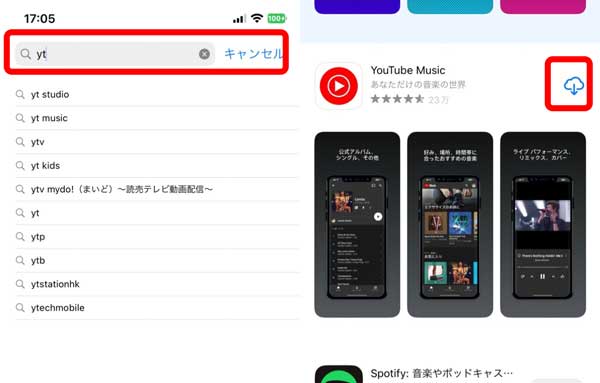
これで、デバイスにYouTube Musicアプリをインストールできます。YouTube Musicアプリを検索した際、インストールボタンが「開く」になっている場合は、すでにアプリをインストール済みです。
2.2. LINEを再起動
LINEを再起動することでアプリの状態がリフレッシュされ、不具合が解消される可能性がありますので、次の手順で対処しましょう。
▼LINEアプリの再起動手順
ステップ 1.画面下端から中央付近までスワイプして、マルチタスク画面を表示する
ステップ 2.LINEの画面を上にスワイプし、アプリを終了する
ステップ 3.ホーム画面より、LINEのアイコンをタップして再び起動する

これで、デバイスの状態がリフレッシュされて、正常な状態に戻ります。画面下部にボタンが3つあるAndroidデバイスの場合は、「■」をタップするとマルチタスク画面を表示できます。
2.3. Wi-Fiを接続してから再試行
インターネット環境が悪い場合はデータをダウンロードできず、ファイルが正しく再生できません。そこで、次の手順で回線が速いWi-Fiに接続して、ネット環境を改善しましょう。
▼Wi-Fiの接続手順
ステップ 1.Wi-Fiスポットに移動する
ステップ 2.ホーム画面より「設定アプリ」を開く
ステップ 3.利用可能なネットワークの一覧より、接続したいWi-Fiのネットワーク名を選択する
ステップ 4.「暗号化キー(パスワード)」を入力して「接続」をタップする

入力したパスワードが正しければ、この手順でWi-Fiに接続できます。Wi-Fiの接続時には、画面上部に「Wi-Fiアイコン」が表示されます。
2.4. デバイスを再起動
アプリと同様、デバイスについても再起動すればOSの状態がリフレッシュされ、不具合が解消される可能性がありますので、次の手順で対処しましょう。
▼デバイスの再起動手順
ステップ 1.電源ボタンを長押しする
ステップ 2.「電源を切る」または「再起動」をタップする
ステップ 3.電源を切った場合は、再び電源ボタンを長押しして電源を入れる
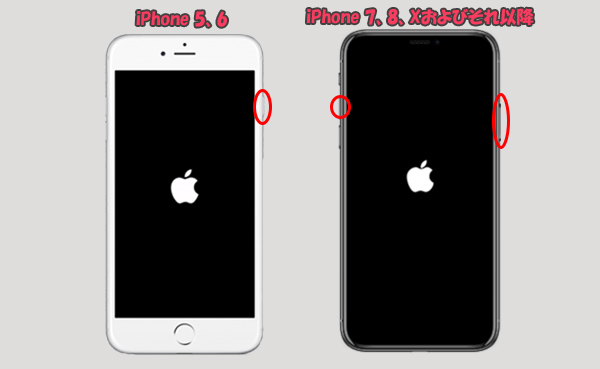
デバイスの画面にホーム画面が戻ってきたら、デバイスの状態がリフレッシュされ正常な状態に戻ります。
追記:大事なLINEトーク履歴を誤削除しても復元する裏技
ところで、バックアップなしでもLINEのトーク履歴を復元できる裏ワザば、ご存知ですか?
その方法とは、プロなLINEデータをバックアップなしでも復元できるソフト「ChatsBack for LINE」の利用です。
操作を誤ったり端末を壊してしまったりして大事なトーク履歴が消えてしまうと、本当に困ってしまいます。バックアップがあればいいのですが、肝心な時に取っていなかった……という失敗はよくある話です。
懐かしい思い出が永久に見られなくなると想像すると、悲しくなってしまうでしょう。もちろんデータが失われてしまったら、楽しく盛り上がった思い出が残るグループトークも、元には戻りません。

▼バックアップなしのLINEデータ復元
ステップ1:ChatsBack for LINEを起動します。デバイスをPCに接続して、「デバイスから復元」を選択して、「スタート」をクリックします。

ステップ2:データのスキャンを開始します。完了すると、復元できるデータをプレビューしてから、「デバイスに復元」または「PCに復元」を選択します。

ステップ3:同じLINEアカウントをログインしてから、LINEデータを復元できます。

結論
今回は、LINEトークで音楽ファイルが再生できない原因とその対処法について解説しました。
LINEトークで送られてきた音楽ファイルが再生できない原因は、自分のデバイスに音楽再生アプリがインストールされていないことをはじめ、LINEや回線の不具合が考えられます。
音楽が再生できない場合は、再生アプリをインストールするか、LINEアプリやデバイス自体の再起動、そしてWi-Fiに接続してから再度試してみましょう。
大事なLINEのトーク履歴を誤って消してしまったら、ChatsBack for LINEに頼ります。無料版もありますので、ぜひ一度、使ってみてくださいね。









